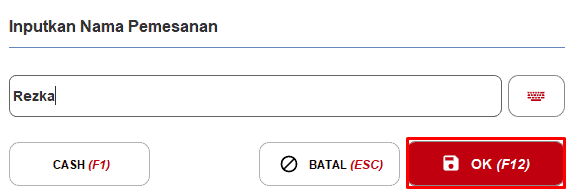Hallo Pebisnis,
Pada panduan berikut ini kami akan membahas mengenai Cara Aktifkan Konfirmasi Meja (No. Meja atau Nama Customer) Pada Beepos Resto. Fitur ini memudahkan Anda untuk meminimalisir kesalahan pesanan makanan atau minuman atas nama customer tersebut. Maka dari itu ketika customer Anda memesan makanan atau minuman perlu adanya konfirmasi terlebih dahulu, bisa dengan menggunakan nomor meja ataupun nama customer.
Berikut langkah-langkah cara mengaktifkan konfirmasi meja (nomor meja atau nama customer) pada Beepos Resto :
- Setelah login pada halaman utama Beepos Resto. Klik |Setting| atau Tekan F5 untuk masuk pada pengaturan Beepos Resto
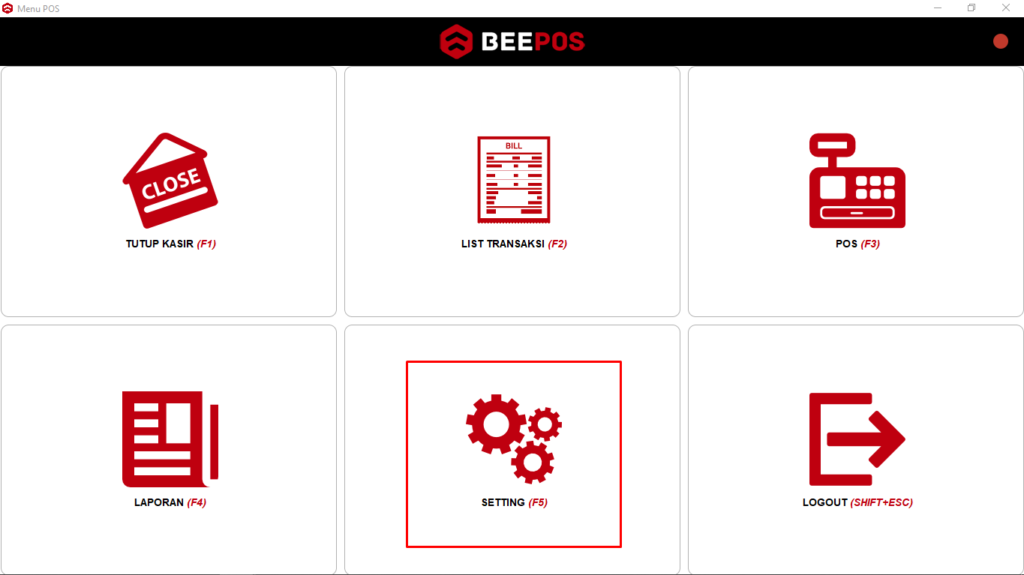
Gb 1. Masuk Menu Setting
- Pilih tab |Pos & Kitchen| > |POS| > |Ubah switch dari OFF ke ON pada aktifkan konfirmasi meja|
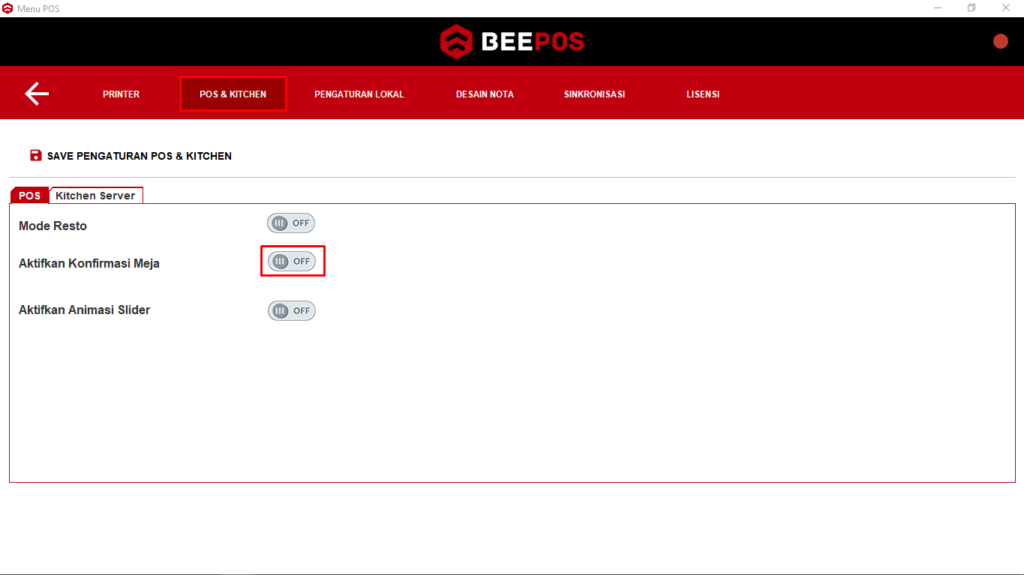
Gb 2. Ubah Switch ke On
- Setelah diaktifkan menjadi ON, maka akan muncul Aktifkan Konfirmasi Customer. Pada Beepos Resto ada 2 jenis konfirmasi customer yaitu Nomor Meja dan Customer. Untuk mengubah pilihan konfirmasi customer klik icon |Gerigi|
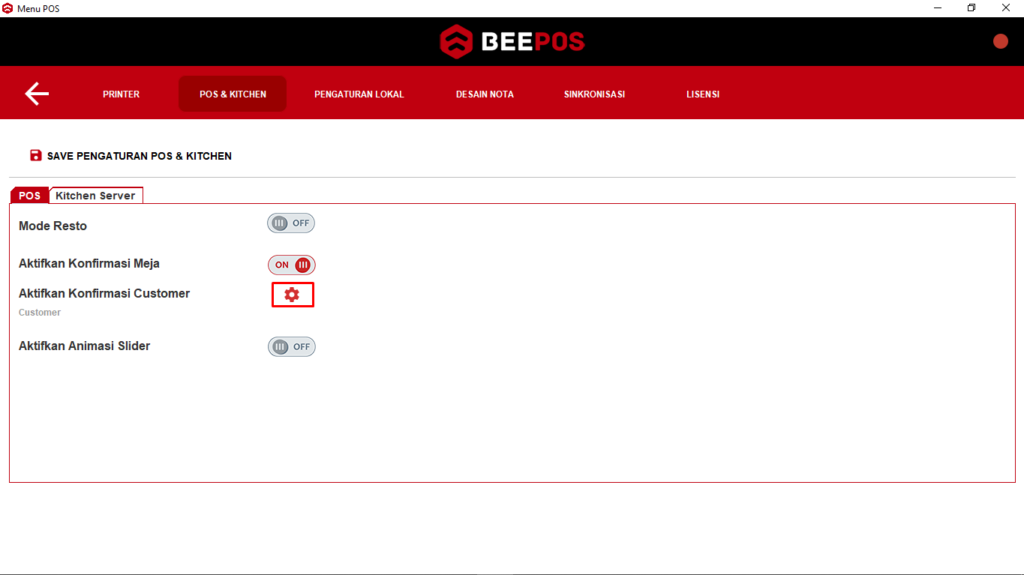
Gb 3. Klik Icon Gerigi Untuk Mengubah Jenis Konfirmasi Customer
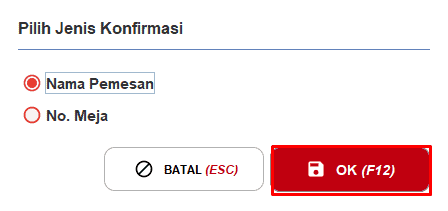
Gb 4. Pilihan Jenis Konfirmasi
- Apabila sudah disetting untuk konfirmasi meja, maka lakukan save pengaturan pos & kitchen dengan cara klik |Pengaturan POS & Kitchen|
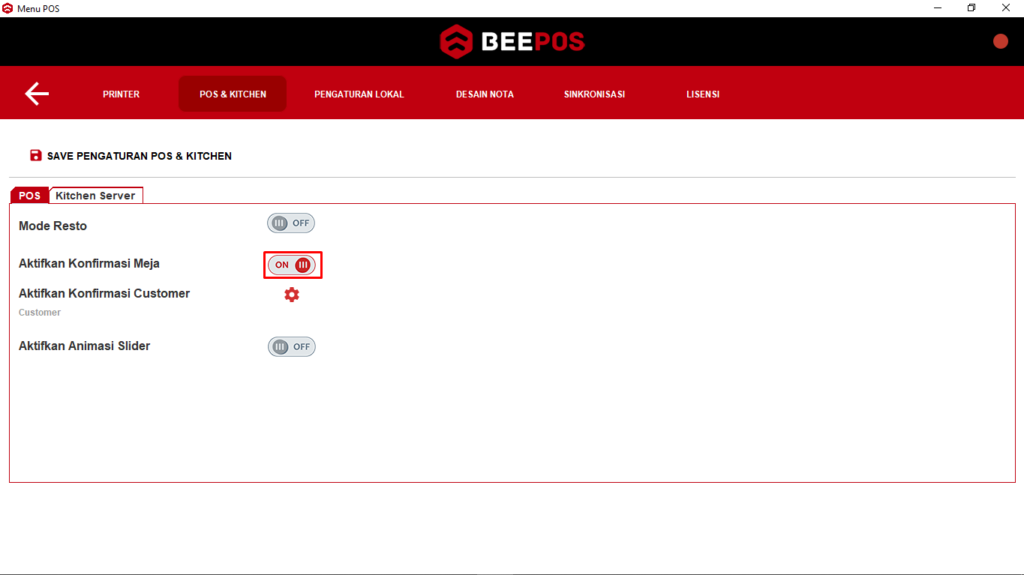
Gb 5. Konfirmasi Meja ON
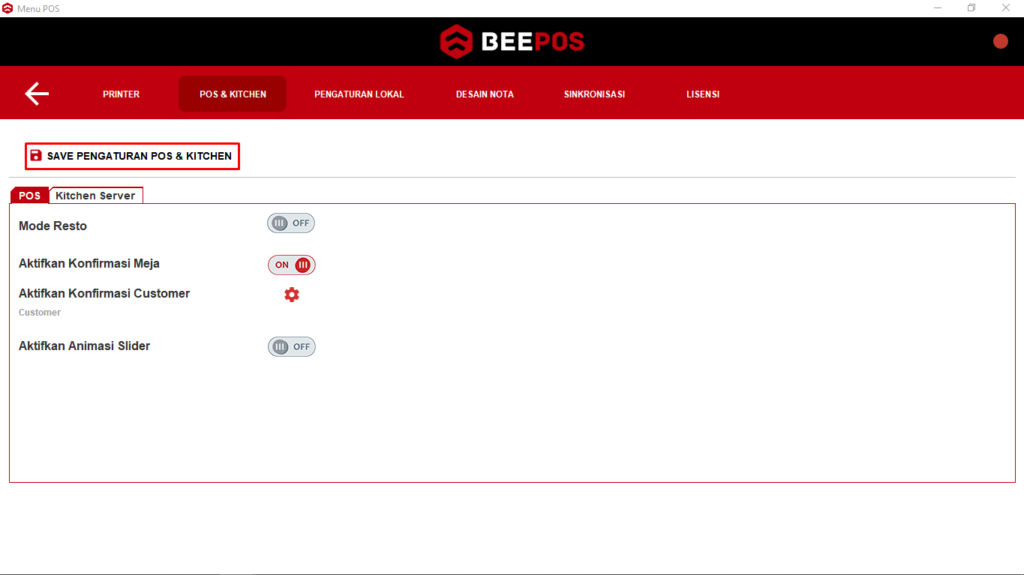
Gb 6. Save Pengaturan POS & Kitchen
- Maka akan diminta untuk login ulang dari program Beepos Resto. Pilih |Login Ulang| atau Tekan F1.

Gb 7. Login Ulang Beepos Resto
- Jika sudah tersetting maka lakukan penjualan pada Beepos Resto, input terlebih dahulu makanan atau minuman yang dibeli oleh customer Anda. Lalu pilih |Bayar| atau Tekan F12.
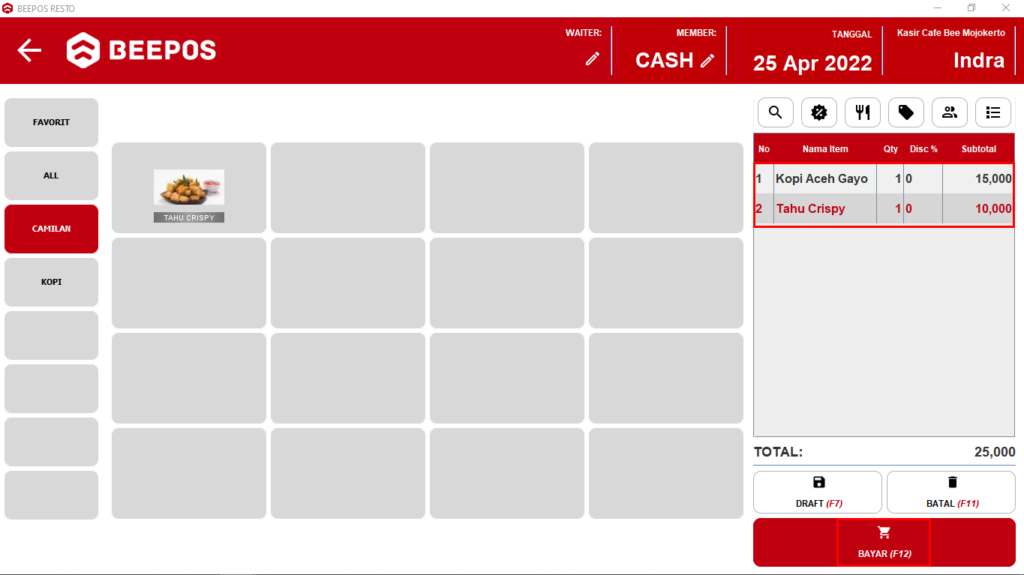
Gb 8. Input Detail Penjualan
- Pada saat klik |Bayar| maka akan muncul inputkan nama pemesan lalu klik |Ok|
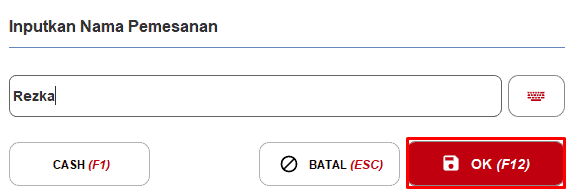
Gb 9. Masukkan Nama Pemesan
Catatan : CASH adalah nama customer yang terinput pada sistem. Normalnya customer dengan nama CASH akan tampil juga pada nota. Namun karena menggunakan konfirmasi customer, maka nama customer yang tampil dinota yaitu Rezka